VMware各版本对比表
- 格式:doc
- 大小:72.00 KB
- 文档页数:2

比较vmwareHorizon7的不同版本区别比较 Horizon 7 的不同版本功能特性子组件/产品HORIZON FORLINUXHORIZONSTANDARDHORIZONADVANCEDHORIZONENTERPRISE许可证授权并发用户 (CCU)有有有有指定用户有有桌面和应用Windows 虚拟桌面和基于会话的桌面VMware Horizon有有有Linux 桌面VMware Horizon for Linux 有有统一工作空间 - XA、RDSH、SaaS、ThinAppVMware Identity Manager Std有有托管应用 (RDSH)RDS 托管应用有有打包的应用VMware ThinApp有有有功能特性子组件/产品HORIZON FORLINUXHORIZONSTANDARDHORIZONADVANCEDHORIZONENTERPRISEBLAST PERFORMANCE(3D、UC、MMR 等)VMwareHorizon有有有有通过单点登录访问应用和桌面VMware Identity Manager Std有有工作空间环境管理映像管理物理桌面的映像管理VMware Mirage有有桌面和应用管理实时应用交付VMware App Volumes有借助即时克隆技术实现即时交付VMware Horizon有用户环境管理用户、配置文件和策略管理VMware User Environment Manager有云计算分析和运维管理功能特性子组件/产品HORIZON FORLINUXHORIZONSTANDARDHORIZONADVANCEDHORIZONENTERPRISE运维仪表盘- 运行状况监控和性能分析VMware vRealize Operations forHorizon有容量管理–规划和优化VMware vRealize Operations forHorizon有基础架构存储虚拟存储全闪存 VMware Virtual SAN Advanced(适用于桌面)有有桌面基础架构云计算基础架构VMware vSphere Desktop 与 VMwarevCenter Desktop有有有有。
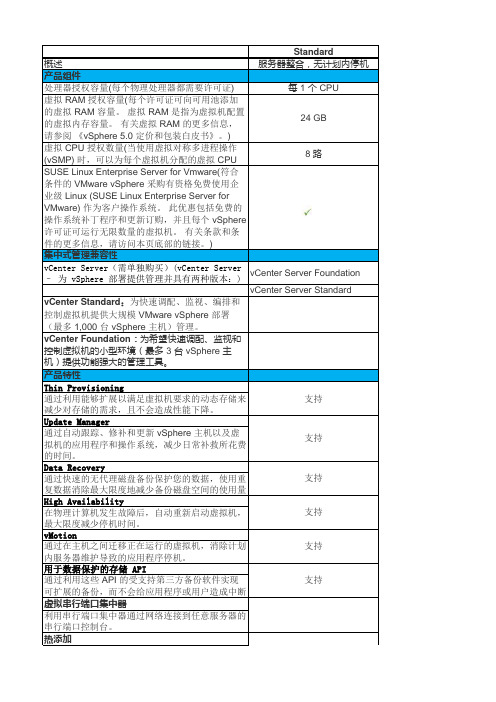
Standard概述服务器整合,无计划内停机产品组件处理器授权容量(每个物理处理器都需要许可证)每 1 个 CPU虚拟 RAM 授权容量(每个许可证可向可用池添加的虚拟 RAM 容量。
虚拟 RAM 是指为虚拟机配置的虚拟内存容量。
有关虚拟 RAM 的更多信息,请参阅《vSphere 5.0 定价和包装白皮书》。
)24 GB虚拟 CPU 授权数量(当使用虚拟对称多进程操作(vSMP) 时,可以为每个虚拟机分配的虚拟 CPU8 路SUSE Linux Enterprise Server for Vmware(符合条件的 VMware vSphere 采购有资格免费使用企业级 Linux (SUSE Linux Enterprise Server forVMware) 作为客户操作系统。
此优惠包括免费的操作系统补丁程序和更新订购,并且每个 vSphere许可证可运行无限数量的虚拟机。
有关条款和条件的更多信息,请访问本页底部的链接。
)集中式管理兼容性vCenter Server(需单独购买)(vCenter Server– 为 vSphere 部署提供管理并具有两种版本:)vCenter Server FoundationvCenter Server Standard vCenter Standard:为快速调配、监视、编排和控制虚拟机提供大规模 VMware vSphere 部署(最多 1,000 台 vSphere 主机)管理。
vCenter Foundation:为希望快速调配、监视和控制虚拟机的小型环境(最多 3 台 vSphere主机)提供功能强大的管理工具。
产品特性Thin Provisioning通过利用能够扩展以满足虚拟机要求的动态存储来减少对存储的需求,且不会造成性能下降。
Update Manager通过自动跟踪、修补和更新 vSphere 主机以及虚拟机的应用程序和操作系统,减少日常补救所花费的时间。

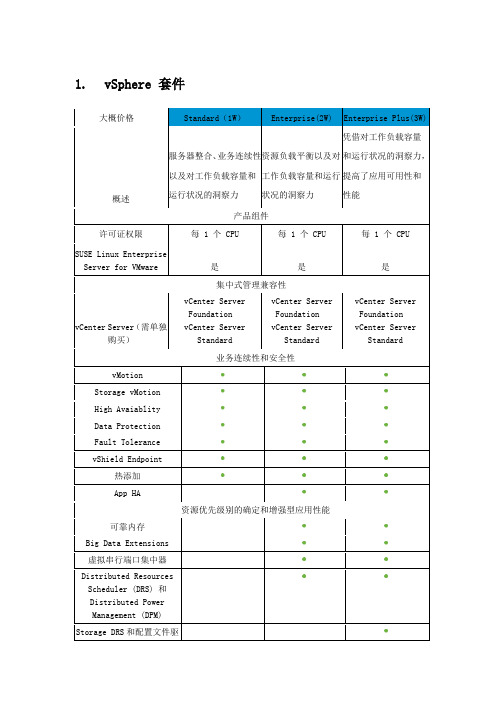

VMware各版本比较VMware 各版本比较作者:张洪杰一、VMware Workstation与 Server的区别(转)1.VM屏幕录像-Workstation的屏幕录像可以录制VM的所有屏幕操作,并保存为一个AVI文件.Server则没有屏幕录像功能。
2.主机-虚拟机间拖拽-可以让主机上的对象拖拽到虚拟机上。
S erver不支持主机-虚拟机间文件拖拽。
3.VM组-Workstation支持以组的方式来管理多个VM。
Serv er不具备此功能。
4.VM克隆-Workstation克隆功能可以快速地拷贝一个VM。
Server不支持。
5.快照-Workstation和Server都支持普通快照。
6.多重快照-Workstation支持多重快照,Server仅支持单一快照。
7.CPU支持-Workstation和Server都支持2-way虚拟处理器。
8.虚拟机内存支持-Workstation提供了每个VM最高8GB的内存支持,而Server只支持每VM最高3.6GB内存。
9.多用户访问-Workstation一次只允许一个用户访问。
而Serv er基于服务的实现方式允许多用户并发访问,而且还提供了一个用于远程管理的Web控制台功能。
10. 作为服务运行-Workstation和Server最大的区别在于。
S erver作为一个后台服务来运行,而Workstation则作为一个标准的桌面应用程序。
Workstation提供了更好的交互性能,而Server更适合多用户服务器整合的场景。
Workstation更适合于开发环境,S erver则更适合于生产环境。
11.价格-Workstation卖到189美元,Server免费。
二、VMplayerVMware Player,这是VMware的一个按比例缩小的版本,用来运行先前由VMware或Microsoft's virtual pc(parallels的虚拟机平台)所创建的虚拟计算机。
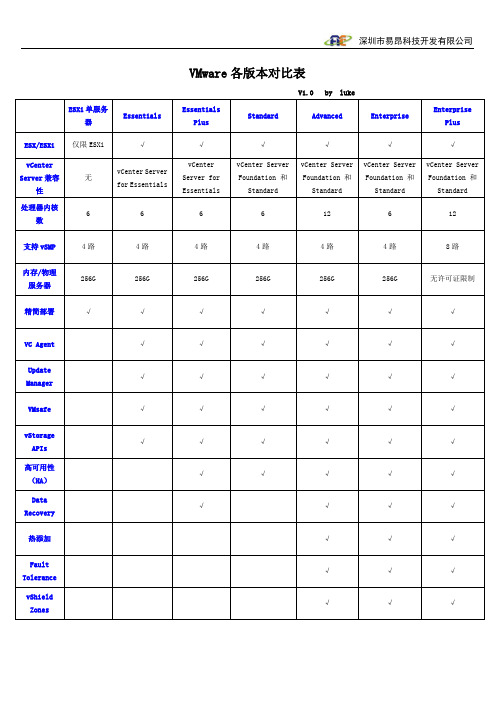
产品介绍VMware vSphere功能特性比较各个版本 (Version)主要功能特性/功能VMWARE VSPHERE®版本6.5 6.7 71vSPHERE 7 WITH KUBERNETES2(在 VMWARE CLOUD FOUNDATION 中提供,请致电销售代表)以应用为中心的管理• VMware Cloud Foundation™ Services - VMware Tanzu Runtime Services VMware Tanzu™Kubernetes Grid™ Servicefor vSphere• VMware Cloud Foundation Services - Hybrid Infrastructure ServicesvSphere Pod 服务• 存储服务• 网络服务• 镜像仓库服务•主要功能特性/功能 6.5 6.7 71虚拟机移动性和管理vSphere vMotion® • • •• • • vSphere StoragevMotion®内容库• • • 跨虚拟交换机 vMotion • • • 跨 vCenter® vMotion3• • • 远距离 vMotion • • • 跨云 vMotion/热迁移4• • •• • • 跨 vCenter 混合版本vMotion4跨云冷迁移4• • •• • 虚拟机 (VM) 级 EnhancedvMotion Compatibility主要功能特性/功能 6.5 6.7 71资源管理• • • vSphere DistributedResource Scheduler™(DRS) - 对于计算资源和内存vSphere Enhanced DRS • vSphere Storage DRS™ • • • vSphere Storage• • •I/O ControlvSphere Network• • •I/O ControlNetwork-aware DRS • ••适用于 vGPU 和 vSphereDirectPath I/O™ 初始布置的可分配硬件支持可用性容错 4 个虚拟 CPU 8 个虚拟 CPU 8 个虚拟 CPU vSphere Replication™ • • • High Availability (HA)• • •虚拟机组件保护HA Orchestrated Restart • • • Proactive HA • • • vCenter Server® HA5• • •存储• • • vSphere VirtualVolumes™基于存储策略的管理• • •NFS 4.1 支持• • •自动化的 UNMAP • • •支持 4K 原生存储• •主要功能特性/功能 6.5 6.7 71安全性多因素身份验证• • • vSphere 安全强化与合规性• • • 虚拟机加密• • • 安全启动• • • 审核质量日志记录• • • 跨 vCenter 加密 vMotion • • 支持 TPM 2.0 • • 虚拟 TPM 2.0 • •• • 支持 Microsoft 基于虚拟化的安全 (VBS),包括 Credential Guard经过 FIPS 140-2 验证• • vSphere Trust Authority™ •• 借助 Active Directory联合身份验证服务实施联合身份验证主要功能特性/功能 6.5 6.7 71增强的应用支持VMware 即时克隆• • • NVIDIA vGPU • • •• • • vSphere IntegratedOpenStackvSphere Integrated• • • Containers™• • 对 NVIDIA vGPU 的vMotion 支持vSphere Persistent• • Memory™• • 支持对 1GB 页大小的内存映射支持 RoCE v2 • •• • 适用于 RDMA 的 iSCSI扩展 (iSER)支持 RDMA InfiniBand • •主要功能特性/功能 6.5 6.7 71管理• • • vCenter ServerAppliance™增强型链接模式• • • 证书管理• • •• • • 迁移到 vCenter ServerAppliancevCenter Server• • •混合链接模式6• • • vCenter Server备份和还原5• • • 基于 HTML5 的 vSphereClient• • • 适用于 vCenter Server管理的基于 REST 的 API•7• • 适用于具有嵌入式 PlatformServices Controller™部署的 vCenter ServerAppliance 的增强型链接模式单次重新引导升级• • vSphere Quick Boot™ • •• • 具有内置调度程序和保留策略的 vCenter ServerAppliance 备份5•vSphere LifecycleManager™•vCenter Server UpdatePlannervCenter Server 配置文件•重要规模指标:最大值 6.5 6.7 71每个集群中的主机数64 64 96每个集群中的虚拟机数8,000 8,000 8,0002,000 2,000 2,500每个 VMware vCenterServer 上的主机数25K 25K 30K每个 vCenter Server 上处于开启状态的虚拟机数5K 5K 15K15 个链接的 vCenterServer 可管理的主机数每台主机的 CPU 数576 768 768每台主机的 RAM 容量12TB 16TB 16TB每台主机的虚拟机数1,024 1,024 1,024每个虚拟机的虚拟 CPU 数128 128 1286TB 6TB 6TB每个虚拟机的虚拟RAM 容量1TB 1TB每台主机的非易失性内存容量1TB 1TB每台虚拟机的非易失性内存容量200ms 250ms vCenter Server请求最大延迟1 根据 KB66977,vSphere 6.0 标准技术支持已于 2020 年 3 月 12 日终止提供。
目前销售的Horizon 6(包含View)共有三个版本:VMware Horizon™View™Standard 版;VMware Horizon™Advanced 版;VMware Horizon™Enterprise 版。
免费下载试用版在线购买查找合作伙伴Horizon 6(包含View)版本对比功能特性借助Horizon(包含View),组织可以通过单一平台提供虚拟化或远程桌面及应用,并为终端用户提供支持,使之能够在一个地方访问自己的所有桌面和应用。
通过单一平台交付桌面和应用通过单一平台交付虚拟或远程桌面及应用,从而简化管理、轻松为终端用户授权并以终端用户需要的速度快速交付他们需要的Windows 资源。
Horizon 6 现在支持:通过单一平台交付托管应用及运行Microsoft Windows 远程桌面服务的桌面。
通过统一工作空间提供出色用户体验借助Horizon 6,IT 部门可以通过一个统一的工作空间及Blast Performance 向终端用户交付桌面和应用(包括托管的RDS 应用、打包的ThinApp、SaaS应用甚至来自Citrix 的虚拟化应用),使终端用户可以在任何位置使用任何设备、介质和连接获得一致的出色体验。
∙XenApp 5.0 及以上版本、适用于Windows Server 2008 及以上版本的Microsoft 托管RDS 应用和桌面、SaaS应用以及使用ThinApp5.0打包的应用Blast Performance 包括:∙Blast Adaptive UX - 优化使用HTML 浏览器或我们的专用桌面协议PCoIP 通过WAN 和LAN 进行的访问∙Blast Multi-media - 可实现丰富用户体验的高性能多媒体流式传输∙Blast 3D - 可达到工作站级性能的丰富虚拟化图形∙Blast Live Communications - 经过全面优化的统一通信与实时音频和视频支持。
VMware 虚拟机工具各版本有什么区别我是不知道了,理论是越新越好吧,我的是5.5.3+中文补丁D-Tools 虚拟光驱工具,其他同类软件也OK 适用于在网上下载iso镜像安装的使用,如果已经刻成光盘就不需要了红旗5.0安装盘没有这个还装什么呀安装步骤启动虚拟机,如下图所示,点击“新建虚拟机”。
点击“下一步”,选择“自定义”,点击“下一步”,如下图所示。
选择“新的- Workstation 5”,点击“下一步”。
如下图所示。
选择“Linux”,版本选择“Other Linux 2.6.x kernel”(此内核优点为鼠标可以在主机和虚拟机平滑移动,不需要释放了)。
点击“下一步”。
如下图所示。
虚拟机名称自定,文件存储位置自定。
点击“下一步”。
虚拟处理器数量一般选一个,除非你的电脑的主板上有两块CPU。
点击“下一步”。
在内存分配方面,Linux操作系统的KDE桌面环境比较占资源,因此最好分配256MB的内存给虚拟机使用。
点击“下一步”。
接下来配置网络连接,根据自己的需要选择,如果有联网需要,一般选择“使用网络地址转换(NAT)”。
点击“下一步”。
如下图所示。
SCSI 适配器选择“LSI Logic”。
如果选择“总线”并且使用虚拟的SCSI硬盘,安装红旗Linux桌面版5.0时会提示说找不到可用硬盘。
点击“下一步”。
如下图所示。
选择“创建一个新的虚拟磁盘”。
不推荐“使用一个物理磁盘”。
点击“下一步”。
如下图所示。
虚拟机磁盘类型选择“SCSI”。
点击“下一步”。
如下图所示。
对于红旗Linux桌面版5.0来说,如果不安装工具盘,则分配5.5GB的磁盘空间足矣。
勾选“马上分配所有的磁盘空间”。
点击“下一步”。
如下图所示。
点击“完成”开始创建磁盘文件。
完成后如下图所示。
如果使用光盘镜像来安装Linux方法一,打开D-Tools,选择第一张安装盘方法二,则点击“编辑虚拟机设置”,在“硬件”标签页中点击“CD-ROM1(IDE 1:0)”,勾选右侧的“使用 ISO 映象”,点击“浏览”选择ISO文件,点击“打开”即可。